Iklan
Ketika Anda berpikir tentang bekerja dengan angka, Microsoft Word mungkin bukan alat pertama yang terlintas dalam pikiran. Excel telah menjadi aplikasi spreadsheet masuk selama bertahun-tahun, dan Anda dapat menemukannya banyak alternatif 5+ Alternatif Cross Platform Excel untuk Saat Anda Keluar dari KantorKhawatir tentang file Excel Anda saat bekerja dari rumah atau beralih dari Windows ke sistem operasi alternatif? Bersantai! Berikut adalah alternatif Excel lintas-platform Anda. Baca lebih banyak jika Anda tidak memiliki salinan Microsoft Office.
Excel sangat dominan sehingga banyak orang bahkan tidak tahu Word memiliki dasar alat untuk melakukan matematika Cara Menulis Persamaan Matematika di Kantor 2016Perlu memasukkan persamaan matematika dalam dokumen Microsoft Word? Berikut cara memastikannya terlihat sempurna, setiap saat. Baca lebih banyak . Jujur, berapa kali Anda meraih kalkulator terdekat ketika disajikan dengan tabel angka dalam dokumen yang sedang Anda kerjakan?
Tidak harus seperti itu. Saya akan menunjukkan kepada Anda cara menjumlahkan baris dalam tabel di Word dengan mudah.
1. Buat Tabel
Anda hanya dapat menggunakan fungsi matematika di Word saat Anda bekerja di atas meja. Tidak ada cara untuk menambahkan angka bersama jika mereka hanya dalam teks biasa.
Untuk meletakkan tabel di dokumen Word, buka Sisipkan> Tabel dan pilih ukuran kotak yang Anda inginkan atau salin dan tempel tabel ke dalam dokumen Anda dari Excel. Pastikan Anda meninggalkan satu baris kosong.
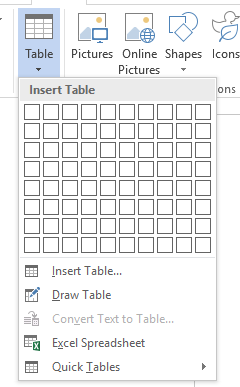
Anda harus berakhir dengan sesuatu seperti ini:
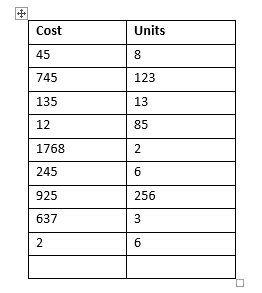
2. Aktifkan Tab Desain dan Tata Letak
Dua tab yang Anda perlukan untuk bekerja dengan tabel disembunyikan secara default. Anda hanya dapat mengaktifkan dan menggunakannya dengan mengklik pada tabel Anda.
Saat meja Anda dipilih, Anda akan melihat Rancangan dan Tata letak muncul di deretan tab. Pilih Tata letak.
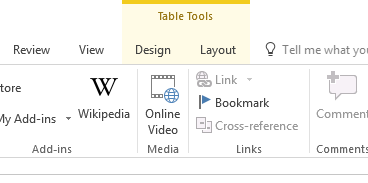
Masukkan kursor ketika Anda ingin Word menempatkan perhitungan akhir.
3. Pilih Formula Anda
Dengan Tata letak tab dipilih, cari Rumus tombol di sisi kanan pita.
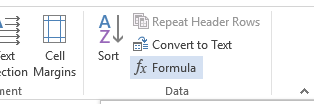
Untuk melakukan perhitungan penambahan sederhana, tekan saja baik. Word akan secara otomatis menempatkan hasilnya di meja Anda.
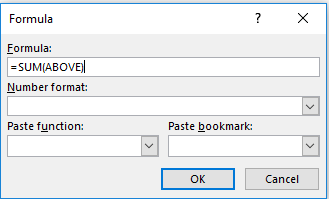
Tambahkan sentuhan akhir ke desain meja Anda, dan Anda telah selesai.
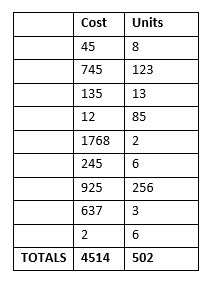
Tahukah Anda tentang cara mudah ini menambahkan baris di Microsoft Word? Apa trik rapi lainnya Gunakan Trik Ini untuk Posisi Tabel yang Lebih Baik di Microsoft WordMengatur tabel di Microsoft Word bisa sangat menyebalkan, tetapi ada satu trik yang kurang diketahui yang bisa membuat hidup Anda lebih mudah. Baca lebih banyak apakah kamu tahu tentang Anda dapat meninggalkan pemikiran Anda di komentar di bawah ini.
Dan adalah ekspatriat Inggris yang tinggal di Meksiko. Dia adalah Managing Editor untuk situs saudara MUO, Blocks Decoded. Di berbagai waktu, ia telah menjadi Editor Sosial, Editor Kreatif, dan Editor Keuangan untuk MUO. Anda dapat menemukannya berkeliaran di lantai pertunjukan di CES di Las Vegas setiap tahun (orang-orang PR, jangkau!), Dan ia melakukan banyak situs di belakang layar…